Apple 14promax デスクトップ用に複数の壁紙を設定するチュートリアル
Apple の最新の携帯電話である iPhone 14promax では、ユーザーは同時に複数の壁紙を設定できます。Apple 14promax で複数の壁紙を設定する方法をご存知ですか?まだ知らない場合は、今日編集者が提供した Apple 14 Promax デスクトップで複数の壁紙を設定するためのチュートリアルをご覧ください。

Apple 14promax デスクトップ用の複数の壁紙の設定に関するチュートリアル
方法1. ロック画面で設定する
1. 電話機のロックを解除した後、ロック画面インターフェイスの空白スペースを長押しして、下の [カスタマイズ] の横にある [+] ボタンをクリックするか、右から左にスライドして新しいページを表示し、[追加] をクリックします。
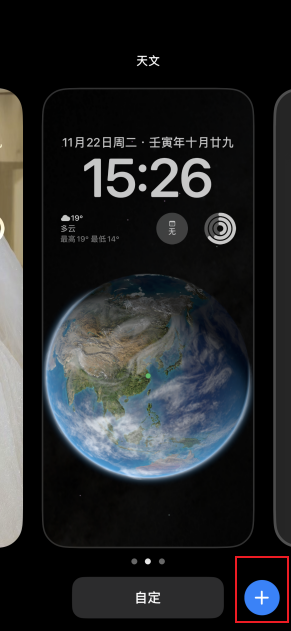

2. ポップアップページで必要に応じて壁紙を選択します。
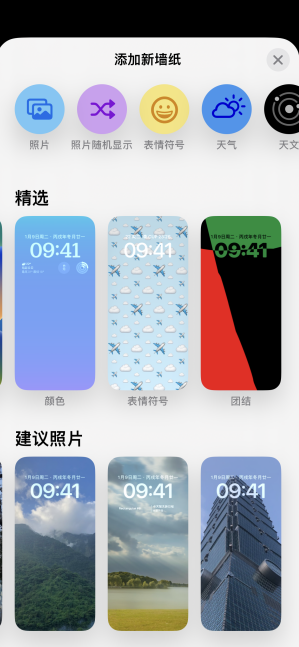
3. 新しいページの右上隅にある [完了] を選択し、[壁紙の組み合わせとして設定] をクリックします。[ホーム画面のカスタマイズ] をクリックして、他の画像を内部画面の壁紙として選択することもできます。
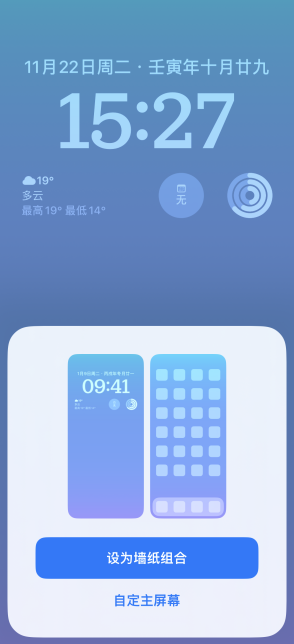
4. 設定が完了すると、設定した壁紙デスクトップが壁紙に表示されます。新しい壁紙デスクトップを追加したい場合は、手順 1 に従って追加を続けることができます。

方法 2: 設定を追加する
1. モバイルデスクトップで「設定」をクリックします
2.壁紙を選択します
3. をクリックして新しい壁紙を追加します。追加方法は上記と同じです。
上記の内容を読んだ後は、Apple 14promax で複数の壁紙を設定する方法を誰もが理解できると思います。まだ理解できない点がある場合は、最初からやり直して、ゆっくりとエディターのチュートリアルに従ってください。正常にセットアップできます。













